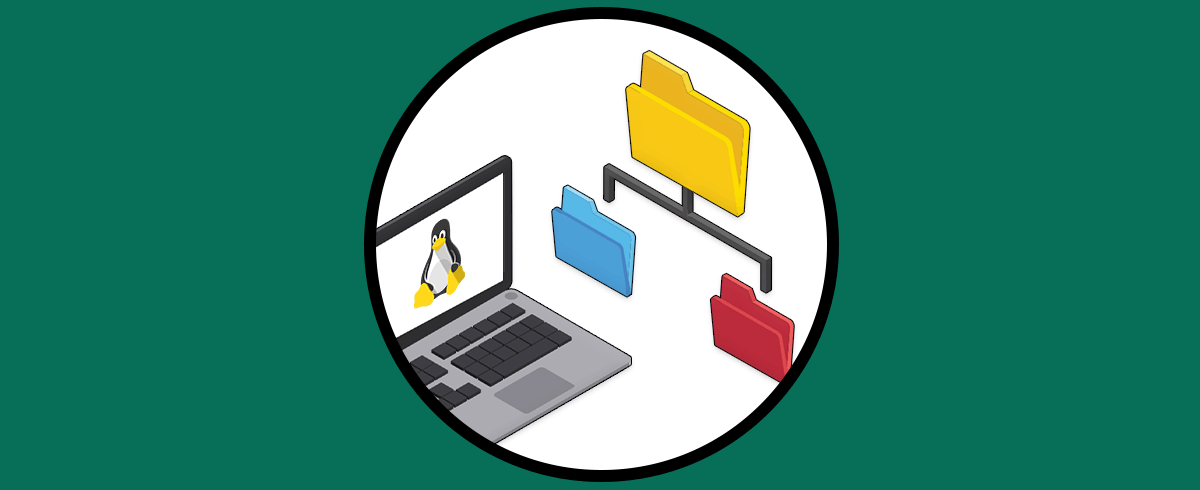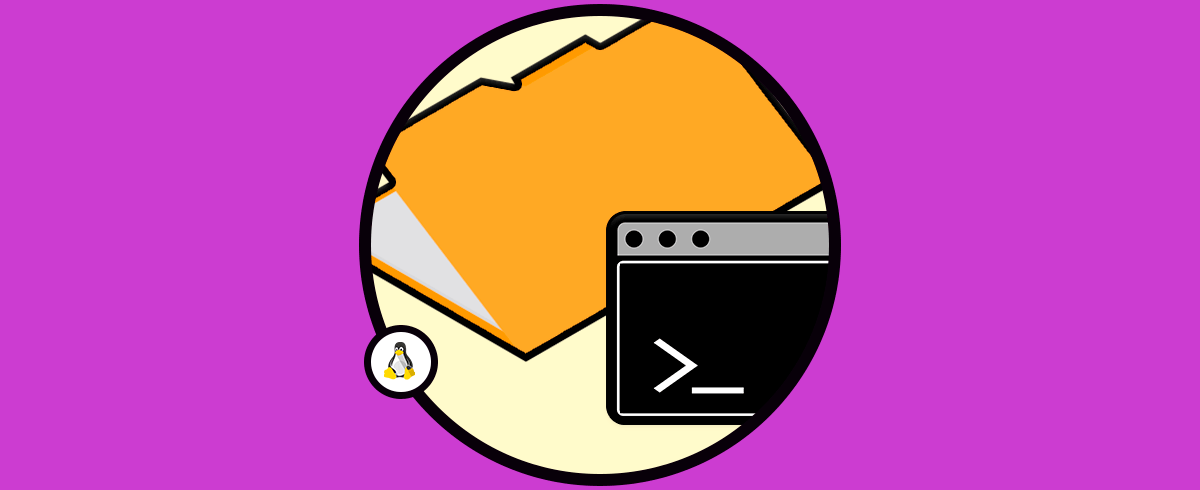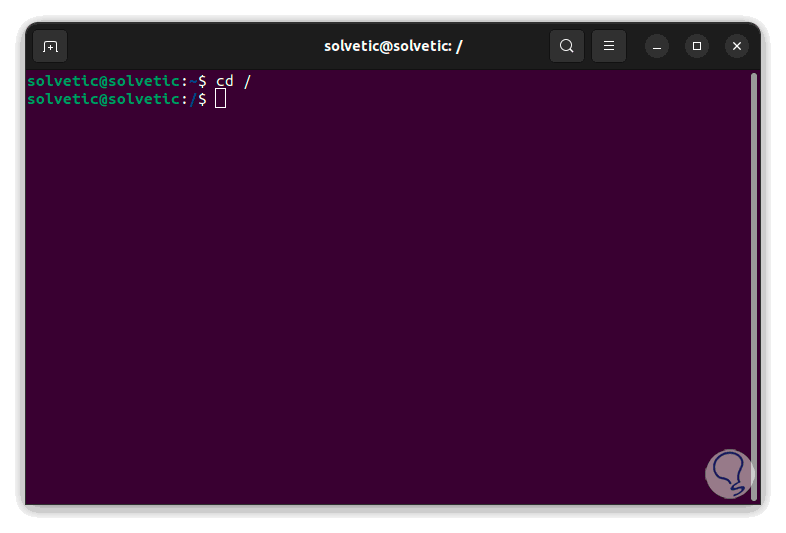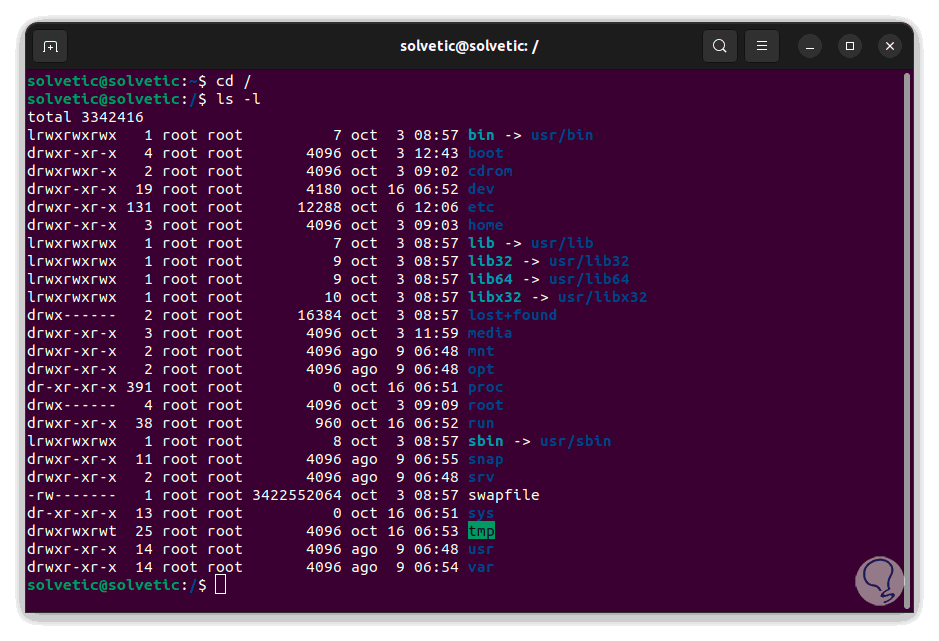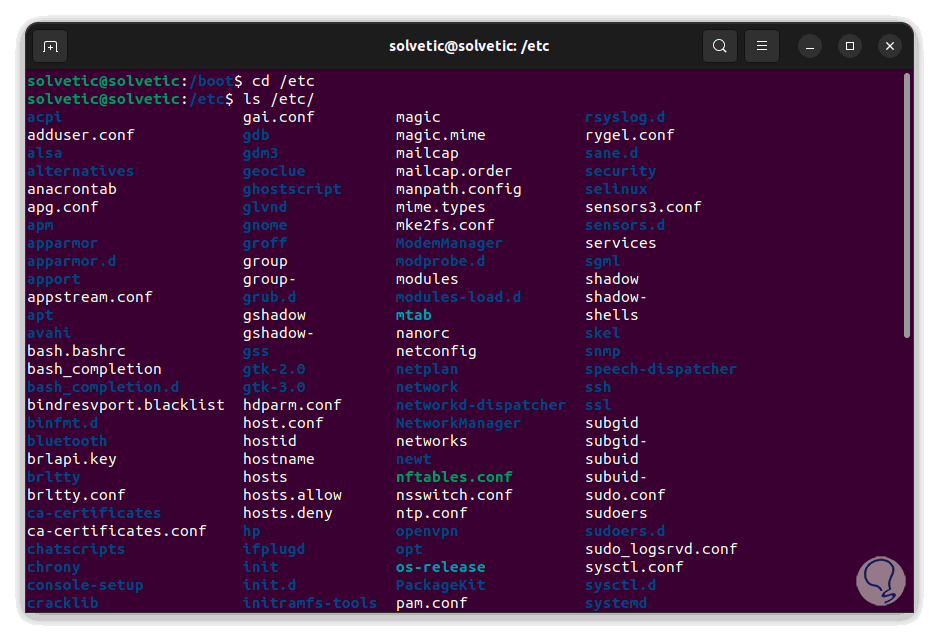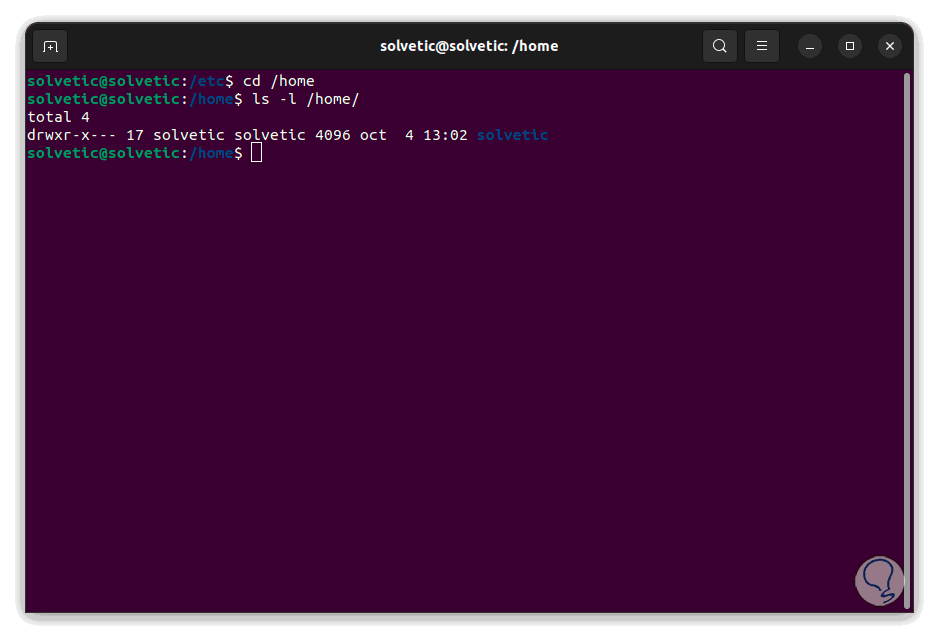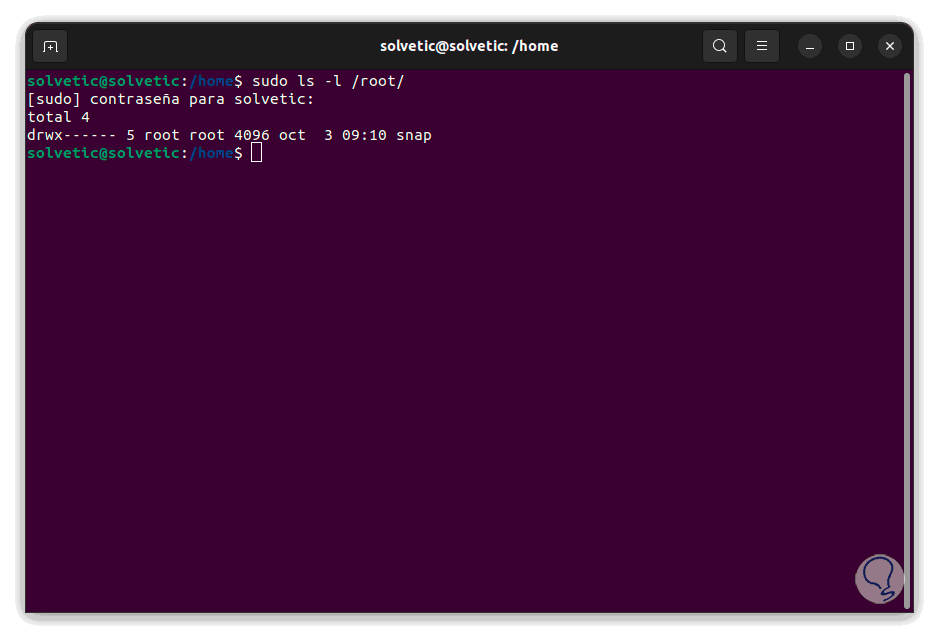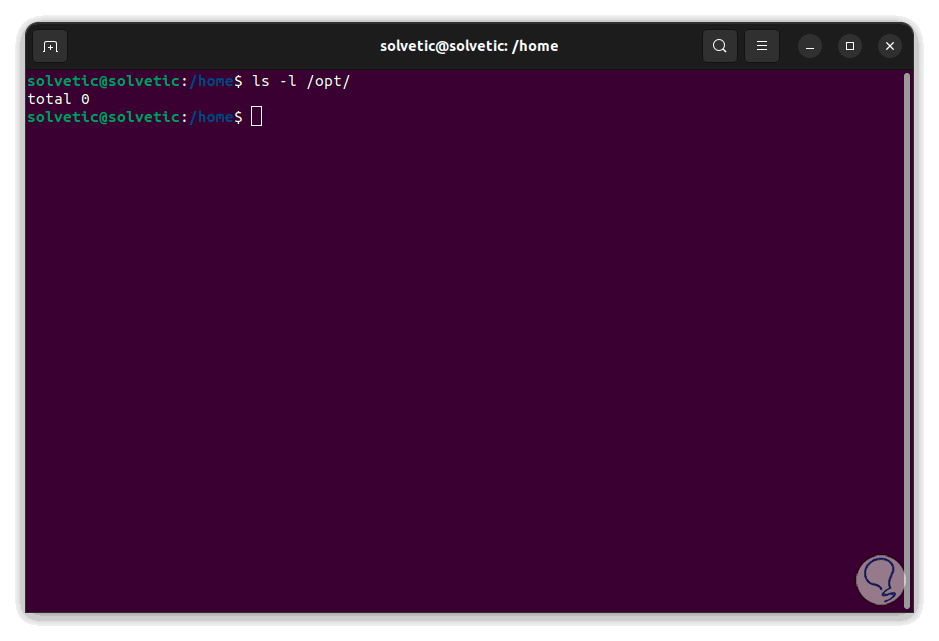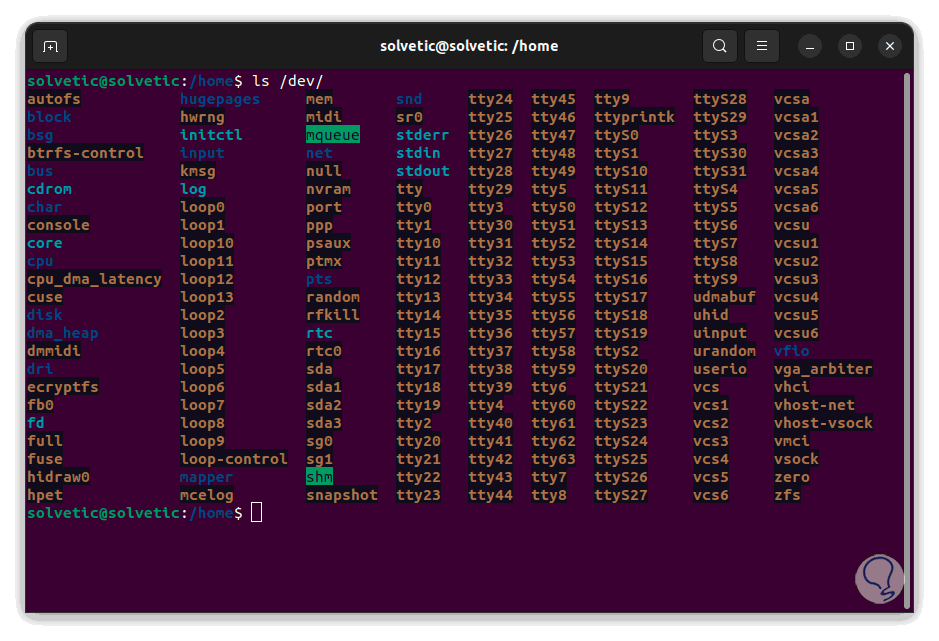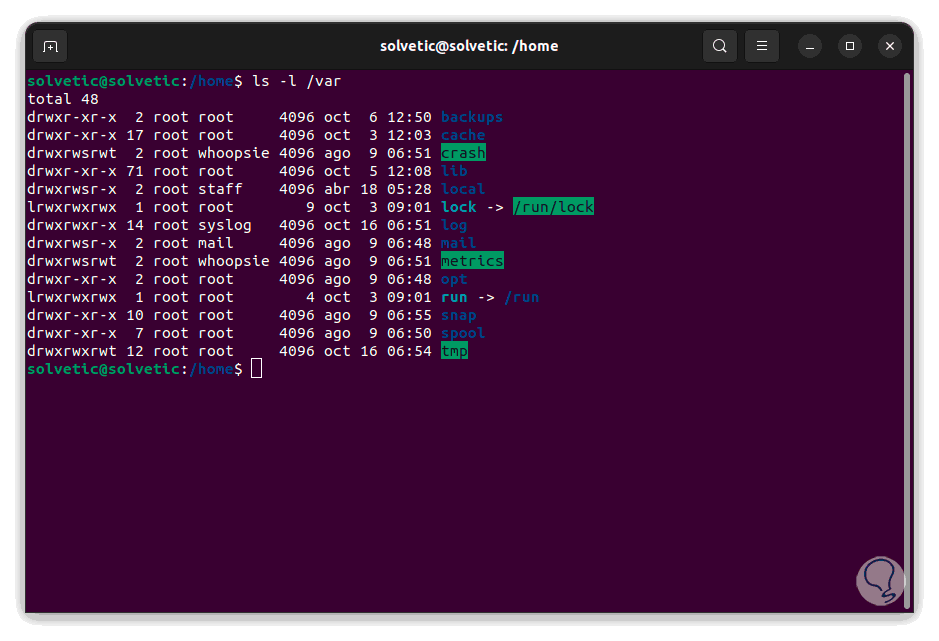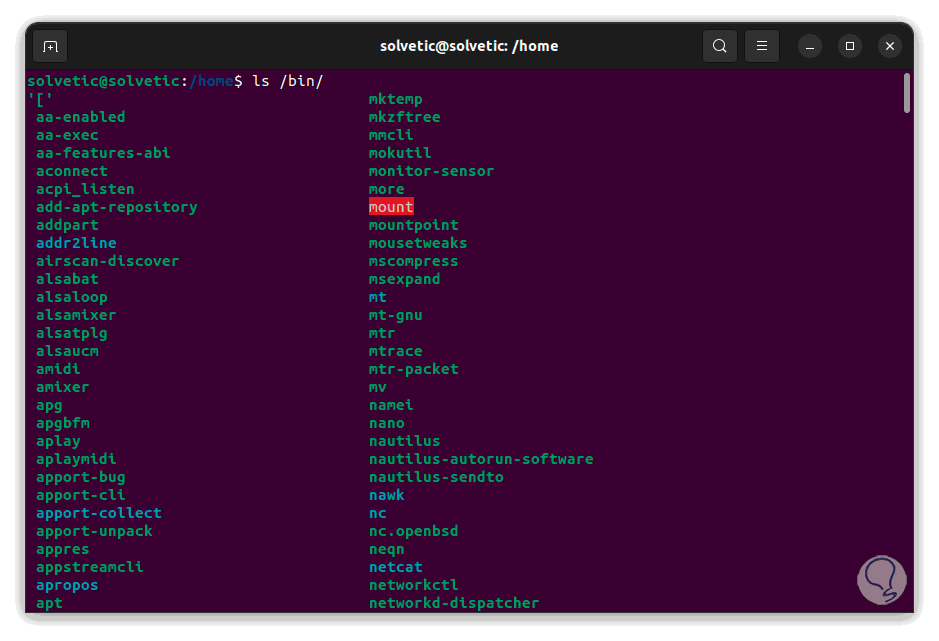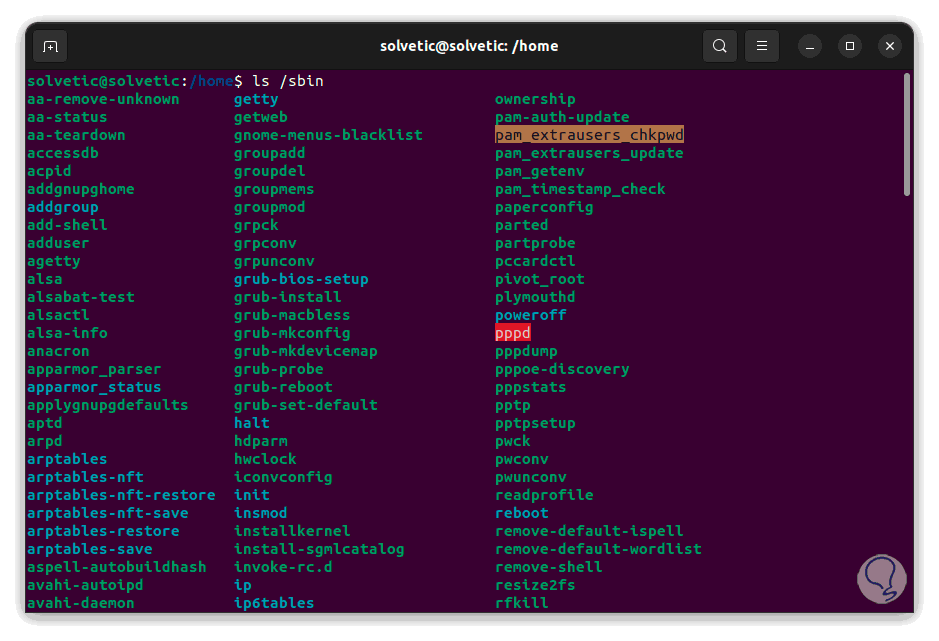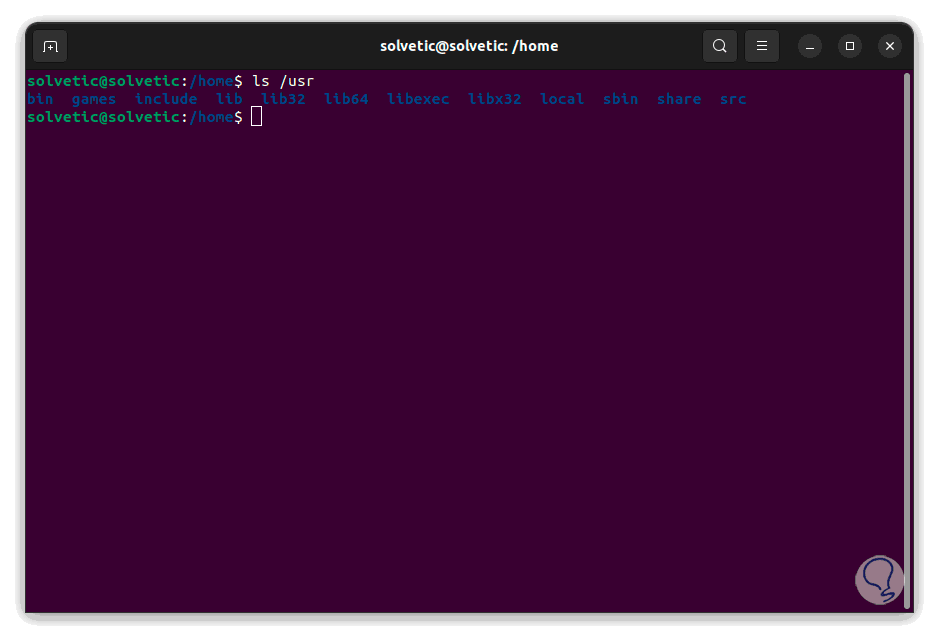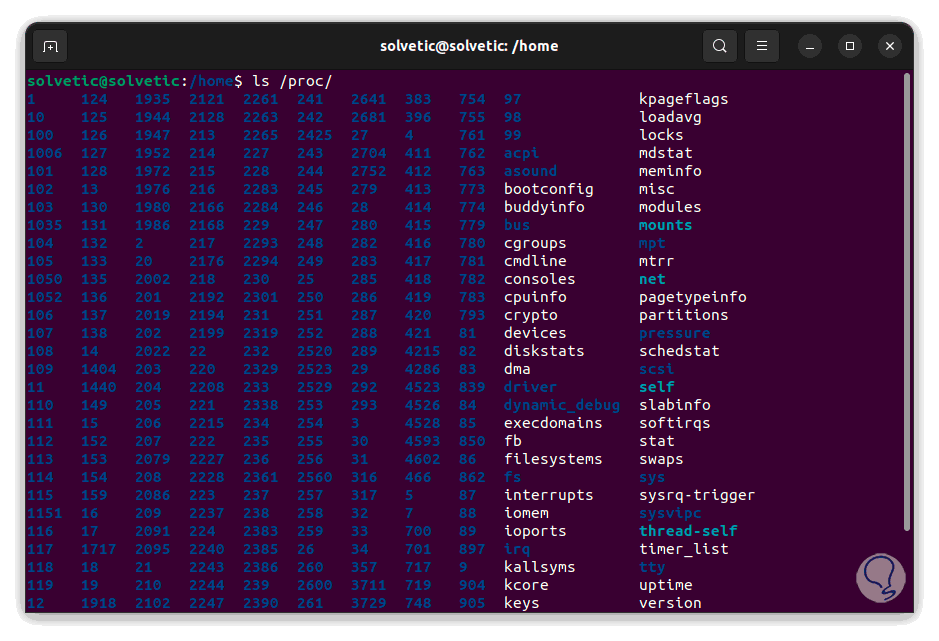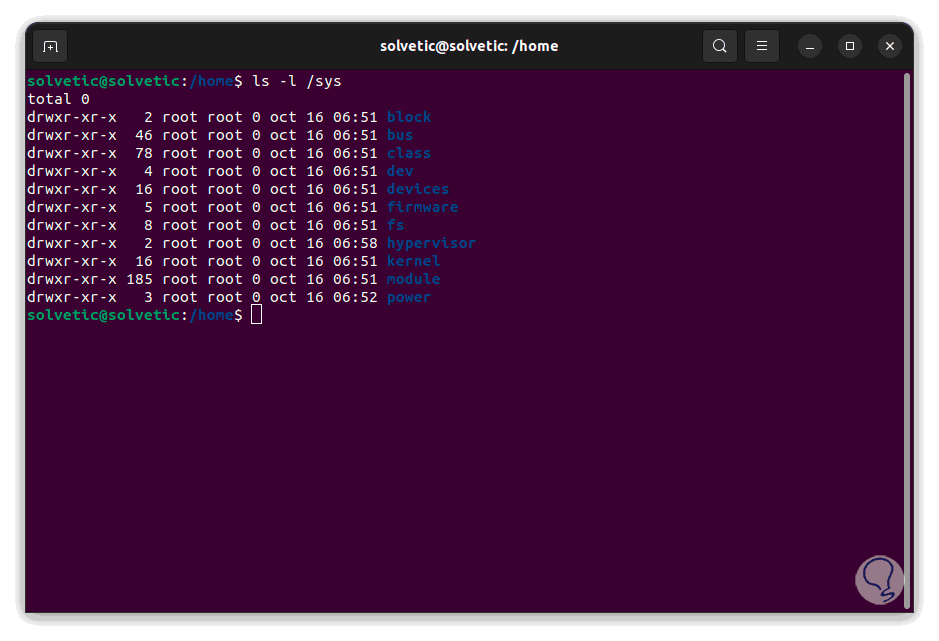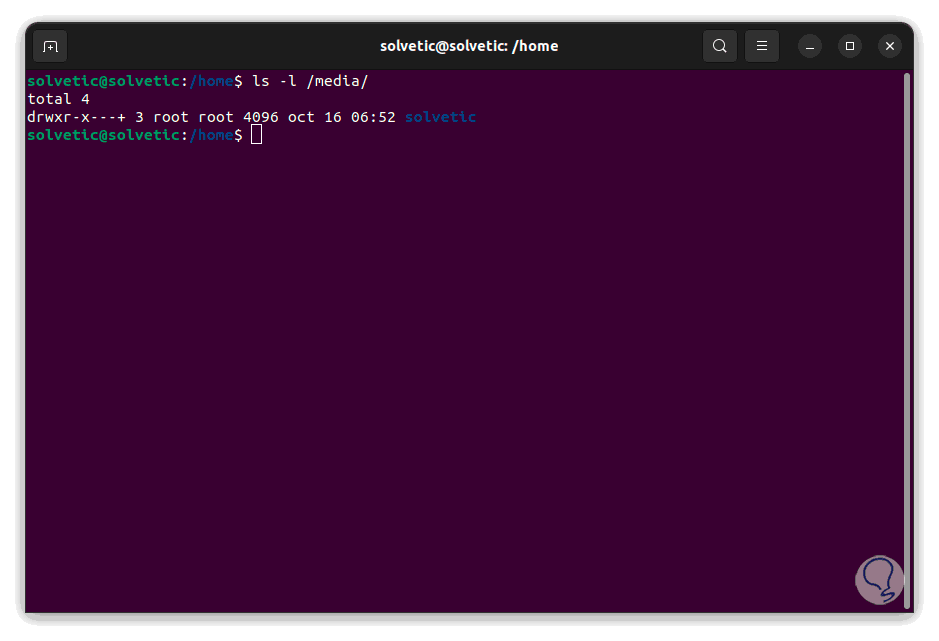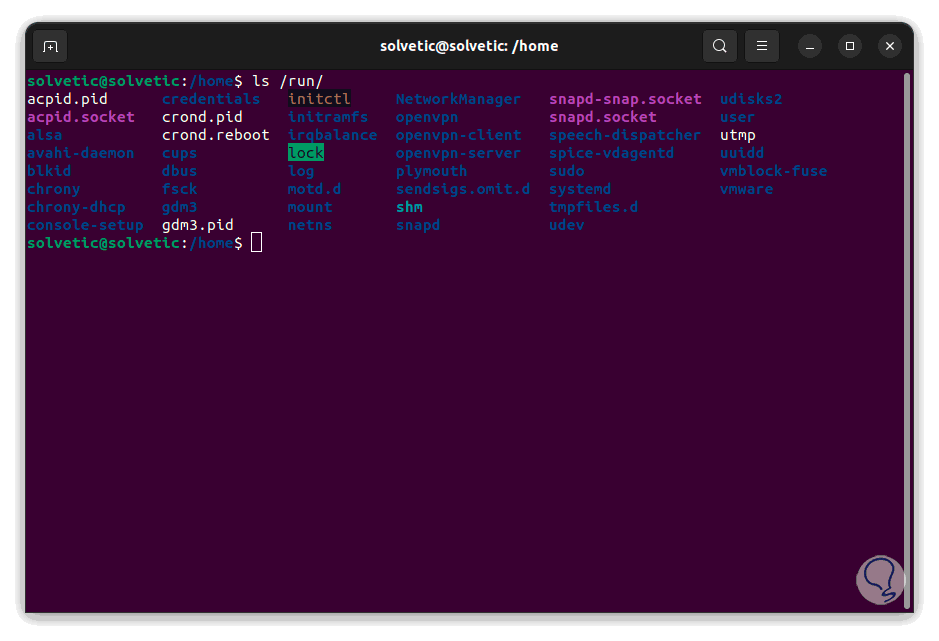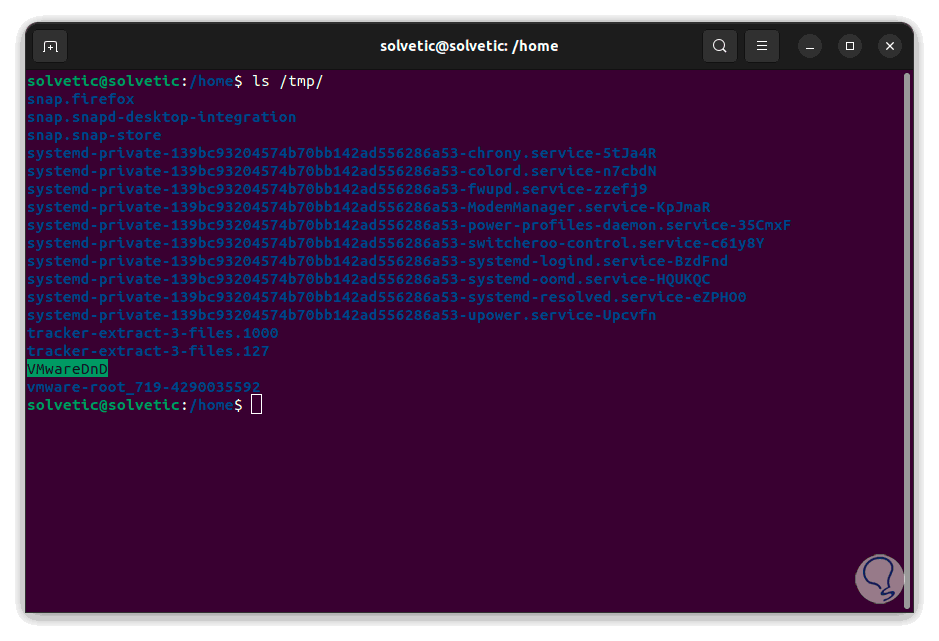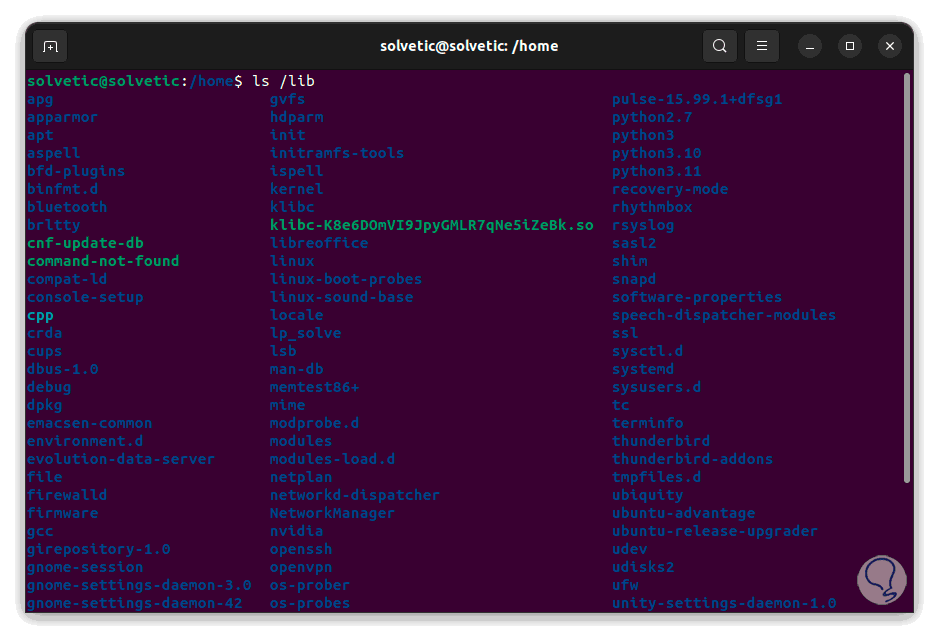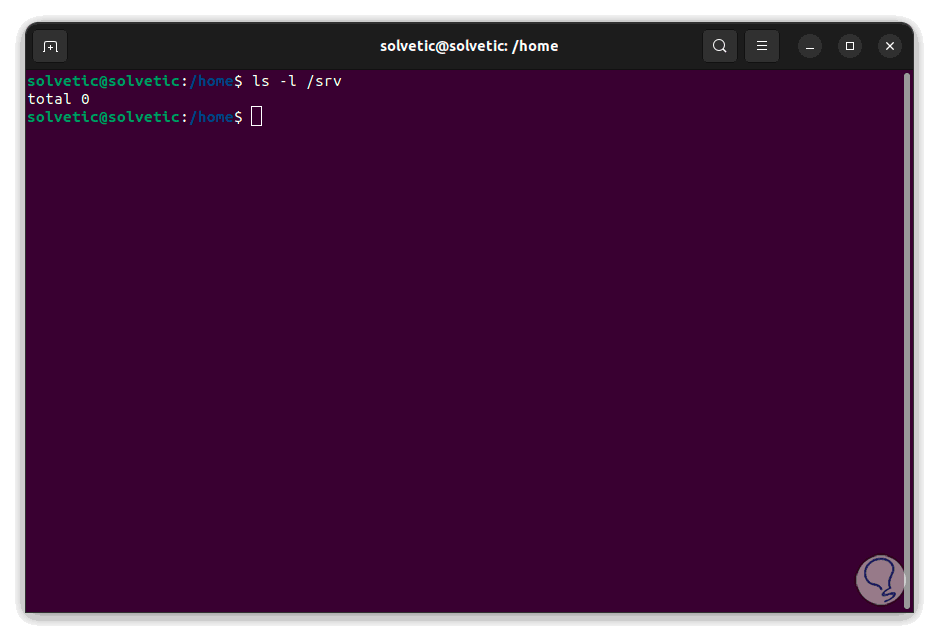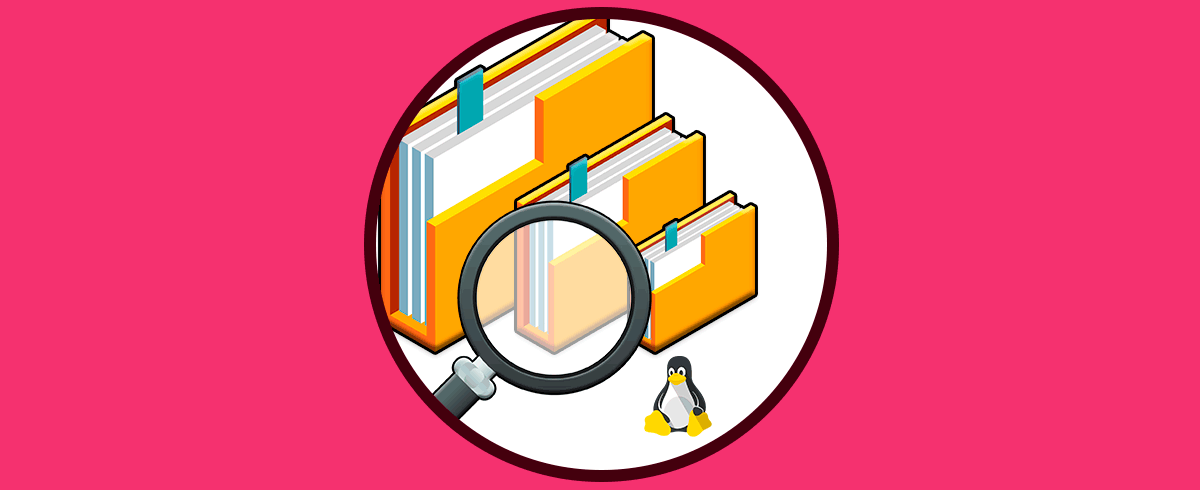Al trabajar en sistemas operativos Linux podemos observar un cambio comparado con sistemas como Windows o macOS y esto se debe a la estructura general del sistema la cual tiene una gran parte enfocada en aspectos como lo son archivos y procesos y todo esto esta basado en el estándar de jerarquía del sistema de archivos (FHS - Filesystem Hierarchy Standard) el cual se encarga de gestionar la estructura de los sistemas de archivos en Linux.
Tutorial para saber cómo copiar archivos en Linux, mover archivos en Linux o borrar archivos en Linux.
Es por ello que podemos determinar una serie de directorios en Linux donde se alojan parte esencial ya sea del sistema operativo o del trabajo del usuario, los archivos en Linux están ordenados por:
- Archivos generales los cuales son archivos ordinarios de datos binarios o ASCII dentro de los cuales están las imágenes, documentos , audio y video, etc
- Archivos de dispositivos los cuales son un tipo de archivo especial que permite que los controladores de dispositivos puedan usar sus funciones al máximo en Linux
- Archivos de directorio, en Linux cada uno de los directorios pueden ser clasificados como archivos debido a que ellos pueden ser usados como espacio de almacenamiento para otros elementos
Solvetic te explicará en detalle la estructura usada en Linux para gestionar las carpetas y así tener un conocimiento mas integral de todo a nivel interno.
Estructura Carpetas Linux | Árbol de Directorios Linux
Directorio Root (/)
En Linux el directorio raíz se identifica por una barra diagonal (/) y es el directorio superior que gestiona la estructura de directorios en Linux, allí se encuentran los directorios, subdirectorios y archivos generales de Linux.
Abrimos la terminal y para acceder al directorio raíz ingresamos /:
Listamos el contenido con "ls -l":
Allí veremos detalles como:
- Fecha y hora de modificación
- Ruta donde está alojado el objeto
Directorio /boot
Es sin lugar a dudas uno de los directorios claves de Linux ya que en el están los archivos de arranque del sistema, esto abarca el gestor de arranque GRUB, el kernel y demás archivos, a tener en cuenta los archivos de configuración del cargador de arranque están ubicados en otra ubicación en el sistema.
Para ver el contenido del directorio Boot ingresamos:
cd /boot/
Listamos el contenido:
ls -l
Directorio /etc
Es uno de los directorios mas usados e importantes en Linux ya que en el encontramos los archivos de configuración del sistema para servicios, scripts y aplicaciones de terceros que sean usadas, es importante saber que los archivos de configuración específicos del usuario están alojados en el directorio de inicio de cada usuario en particular, para ver el contenido del directorio etc ingresamos:
cd /etc
Listamos el contenido:
ls /etc/
Directorio de Inicio /home
En este directorio se alojan las carpetas y archivos personales de cada usuario creado en Linux, podemos tener acceso a carpetas como Escritorio, Documentos, Descargas, Imágenes y más, como un extra el directorio /home integra algunos archivos de configuración personal que están identificados con un punto (.), el usuario únicamente tendrá acceso de escritura a su carpeta de inicio y debe hacer uso de permisos elevados para modificar los demás archivos del sistema de ser necesario, para ver el contenido del directorio de inicio Home ingresamos:
cd /home
Luego listamos el contenido:
ls -l /home/
Directorio Raíz /root
Este es el directorio de inicio para el usuario root el cual es un usuario administrativo y administrador del sistema que posee los permisos al máximo, para ver el contenido del directorio Root ingresamos:
sudo ls -l /root/
Ingresamos la contraseña para ver dicho contenido:
Directorio /opt
Este es un directorio que está reservado para alojar paquetes complementarios y aplicaciones de software de terceros las cuales no vienen por defecto los repositorios oficiales del sistema, para ver el contenido de OPT ingresamos:
ls -l /opt
Directorio /dev
En este directorio podemos encontrar los archivos de dispositivos o archivos especiales para dispositivos conectados al sistema operativo y su funcionamiento se da por las llamadas al sistema de entrada y salida y como tal estos son archivos virtuales y no físicamente ubicados en el disco duro, este directorio emite salidas como:
- /dev/null: indica que es posible enviar ordenes para destruir cualquier archivo o cadena
- /dev/zero: incluye una secuencia infinita de 0
- /dev/random: aloja una secuencia infinita de valores aleatorios
Para ver el contenido del directorio Dev ingresamos:
ls /dev
Directorio /var
En este directorio se alojan archivos de variables que son generados por el sistema operativo, esto abarca archivos de registro, cachés, etc, una de las ventajas es que estos archivos no se limpian de forma automática lo que ofrece alternativas de administración más completas, para ver el contenido de Var ingresamos:
ls -l /var
Podemos ver detalles de cada objeto con sus respectivos permisos y fechas de modificación.
Directorio /bin
Es un directorio donde se incluyen los binarios del usuario, programas ejecutables y comandos del sistema que son usados a diario como ls, pwd, cat, mkdir, cd, mv, cp, du, df, tar y más, para ver al contenido de Bin ingresamos:
ls /bin/
Vemos en detalle cada comando.
Directorio /sbin
En este directorio podemos tener acceso a los archivos ejecutables, utilidades y comandos del sistema reservados para el usuario root o bien para un usuario con privilegios de root, algunos de estos comandos son reboot, mkfs, fsck, fdisk, iptables, ifconfig, ip, swapon y muchos más, para conocer el contenido de Sbin ingresamos:
ls /sbin/
Directorio /usr
Es un directorio donde encontramos archivos de solo lectura del sistema, allí es posible ver las bibliotecas, binarios de usuario, programas y utilidades del sistema operativo, algunos ejemplos de uso son:
- ‘/usr/bin’: allí encontramos comandos básicos del usuario
- ‘/usr/sbin’: veremos los comandos adicionales para el administrador
- ‘/usr/lib’: encontramos las bibliotecas del sistema
- ‘/usr/share’: esta alojada la documentación de todas las bibliotecas
Para ver el contenido del directorio del usuario ingresamos:
ls -l /usr
Directorio /proc
Este es un sistema de archivos virtual donde se aloja la información sobre los procesos en ejecución, puede gestionar los parámetros del kernel del kernel de Linux, este sistema de archivos se crea al iniciarse el sistema y será destruido cuando se apague el sistema, para tener acceso al contenido del directorio de procesos ingresamos:
ls /proc/
Directorio /mnt
Este es un directorio cuya finalidad es ser usado como un punto de montaje temporal para dispositivos de almacenamiento como unidades de disco duro, USB y CDROM, los administradores del sistema pueden hacer uso de mnt para montar de forma manual un sistema de archivos, para acceder al contenido de los puntos de montaje ingresamos:
ls -l /mnt/
Directorio /sys
Este es un sistema de archivos virtuales donde se aloja el conjunto de archivos virtuales que otorgan una interfaz para el kernel de Linux, para acceder al contenido del sistema de archivos virtual ingresamos lo siguiente:
ls -l /sys
Podemos ver los permisos, usuario y objeto relacionado.
Directorio /media
Como su nombre lo indica es un directorio donde el sistema puede montar medios extraíbles como unidades USB o discos externos, para ver el directorio multimedia ejecutamos:
ls -l /media
Directorio /run
Este es un sistema de archivos temporal donde encontramos datos de tiempo de ejecución volátiles , estos archivos del directorio /run deben ser eliminados durante el proceso de arranque de Linux, si deseamos ver los datos de arranque volátiles ejecutamos:
ls /run/
Directorio /tmp
Como su nombre hace referencia, es un directorio que almacena archivos temporales y puede ser usado para crear archivos de bloqueo y conservar el almacenamiento temporal de datos, el contenido del directorio /tmp se eliminan al momento de que el sistema sea reiniciado.
Para acceder al contenido de temporales ingresamos:
ls /tmp/
Directorio /lib
En este directorio se alojan todas las bibliotecas estándar que son requeridas por los binarios de usuario ubicados en el directorio /bin, las bibliotecas que necesitan los binarios en /usr/bin y /usr/sbin están direccionadas en el directorio /usr/lib.
Para ver el directorio de librerías ejecutamos:
ls /lib
Directorio /srv
Es el directorio de servicios y en el encontramos archivos específicos del servidor y aquellos relacionados con el servicio, para ver el directorio de servicios ingresa:
ls -l /srv
Podemos encontrar muchos archivos y directorios más en Linux con su respectiva función como:
- /dev/sda: es un archivo de dispositivo para la unidad SATA (unidad de disco duro)
- /boot/vmlinuz: es el archivo del kernel de Linux
- /dev/hdc: es el archivo de dispositivo para el IDE CD-Rom
- /dev/hda: es el archivo de dispositivo para el primer IDE HDD detectado
- /etc/hosts.allow: es el archivo que indica qué hosts se pueden conectar al sistema local
- /etc/hosts: es un archivo de configuración para asignar los nombres de host del sistema a las direcciones IP respectivas
- /dev/null: indica que el objetivo no existe
- /etc/crontab: es un archivo que posee un formato único con el fin de programar o automatizar tareas del sistema Linux
- /etc/fstab: es un archivo especial donde se tiene acceso a la información sobre todos los puntos de montaje disponibles así como a las opciones de puntos de montaje
- /etc/printcap: envía información sobre la impresora generada por el archivo /etc/cups/printers.conf
- /etc/passwd: es un archivo donde se encuentra información del usuario del sistema tal como el nombre de usuario, el UID, el GID y el shell de inicio de sesión
- /etc/profile: encontramos el entorno del sistema Linux y otras secuencias de comandos de inicio
Vemos como esta estructura nos ayuda a administrar de forma correcta Linux y tener una perspectiva clara de cada sistema de archivos.
Tutorial con vídeo para saber qué carpeta o archivo ocupa más espacio en Linux y así liberar espacio en el disco.